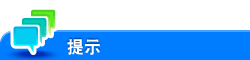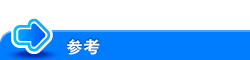配置共享SMB文件功能
概述
共享SMB文件是将机器用作SMB服务器把网络上机器公共用户Box中的文件共享的一种功能。
该功能可让您通过计算机连接到设备并将公共用户Box中的文件轻松地按照参照网络上共享文件夹时的相同方式导出。
如需使用共享SMB文件功能,请按照如下步骤操作。
配置SMB服务器
配置将本机用作SMB服务器的设置。
在管理员模式中,选择[网络]-[SMB 设置]-[SMB服务器设置],然后配置以下设置。
设置 | 说明 |
|---|---|
[SMB服务器设置] | 选择[开启]将本机用作SMB服务器。 默认会指定[关闭]。 |
[SMB主机名称] | 以大写字母输入本机的SMB主机名(最多可使用15个字符,包括符号"-",但不能用于字符串的开头或结尾)。 |
[工作组] | 以大写字母输入包含本机的工作组名称或域名(最多可使用15个字符,不含"、\、;、:、,、*、<、>、|、+、=和?)。 默认会指定[WORKGROUP]。 |
[SMB认证协议] | 选择要在本机中使用的SMB认证协议。 在SMB 1.0网络环境中,选择[SMB1.0/SMB2.0/SMB3.0]。 默认会指定[SMB1.0/SMB2.0/SMB3.0]。 |
[SMB安全签名设置] | 选择是否启用本机的SMB签名以适应您的环境。
默认会指定[请求时]。 |
[共享SMB文件] | 选择[开启]使用共享SMB文件功能。 默认会指定[关闭]。 |
创建公共用户Box用于共享文件
创建一个公共用户Box。此外,配置自动从公共用户Box传输文件并将其保存到SMB文件中的设置。
在管理员模式中,选择[BOX]-[用户BOX列表]-[新注册],然后配置以下设置。
设置 | 说明 | |
|---|---|---|
[用户BOX号码] | 注册Box编号。选择[使用空号]自动指定可用的最小编号。当指定编号时,选择[直接输入],然后输入一个1至999999999之间的数值。 | |
[用户BOX名称] | 输入用户Box名称(最多可使用20个字符)。 请分配易于识别用户Box的名称。 | |
[指定用户Box密码] | 当采用密码限制对用户Box的使用时,勾选此复选框,然后输入密码(最多可使用64个字符,不含")。 | |
[索引] | 选择相应的字符,使用户Box可以通过[用户BOX名称]被索引检索。 | |
[用户BOX类型] | 根据用户认证或账户跟踪设置选择[公共]、[个人]或[组]。 选择[公共]使用共享SMB文件功能。 | |
[用户BOX扩展功能] | 单击[显示]。 | |
[自动将文件保存至MFP共享文件夹] | 选择[开启]使用共享SMB文件功能。 默认会指定[关闭]。 | |
[SMB通讯加密] | 选择是否对共享文件夹加密与客户端机器的SMB通信。 仅对SMB 3.0或以上版本的客户端机器启用加密访问。 默认会指定[不要加密.]。 | |
该功能无法与保密接收功能同时使用。
如果使用共享SMB文件功能在网络上共享了公共用户Box中的文件,则可以指定从文件使用公共用户Box保存在SMB文件夹中开始到自动将其删除的期限。有关详细资料,请参见此处。